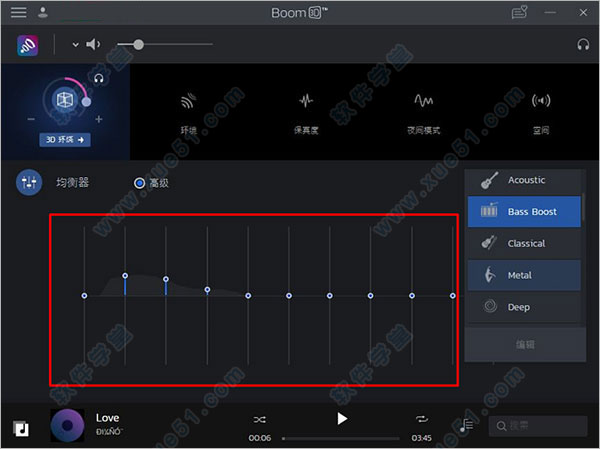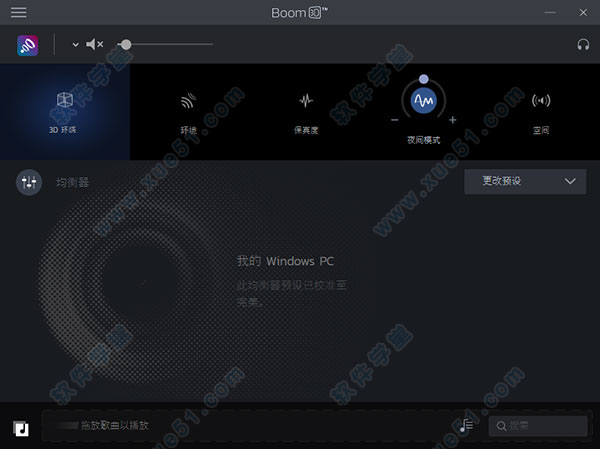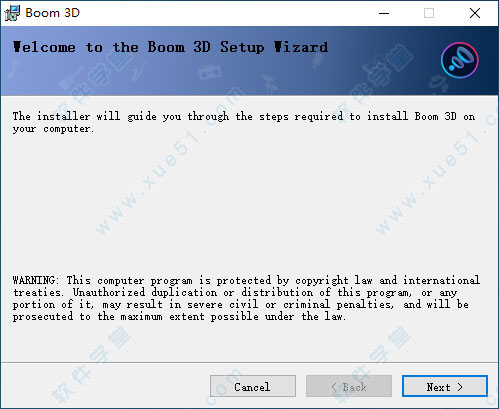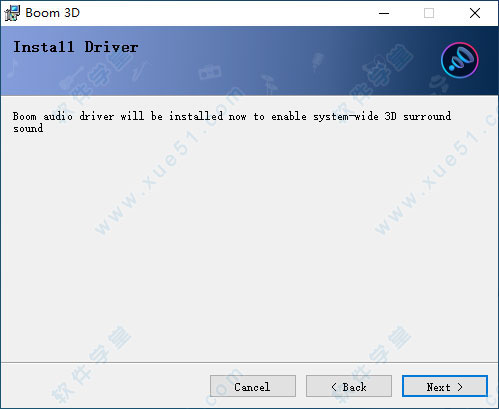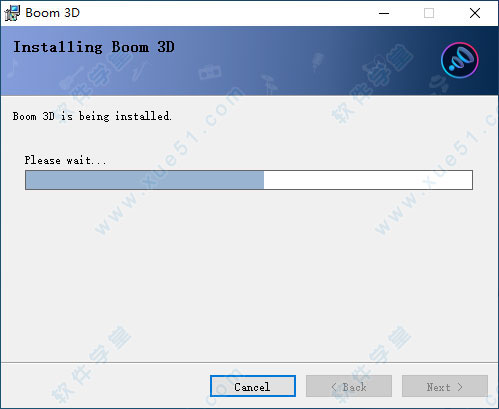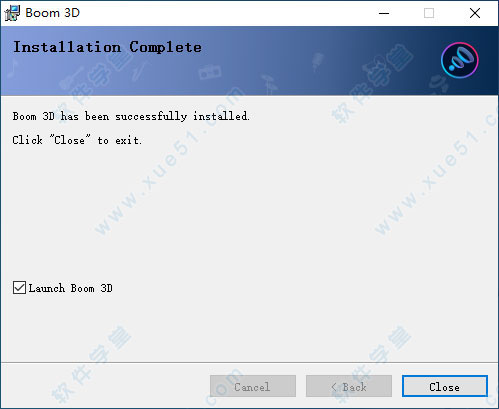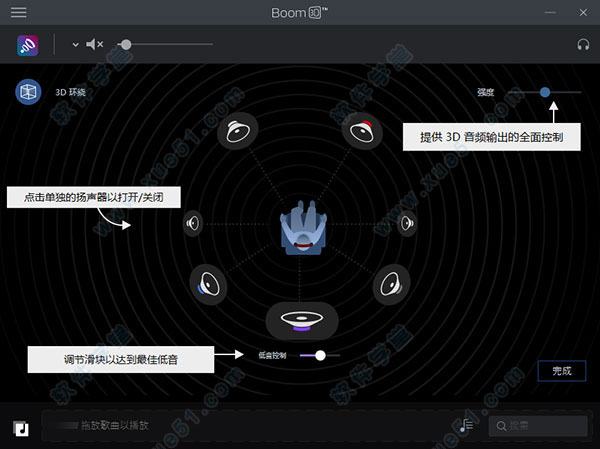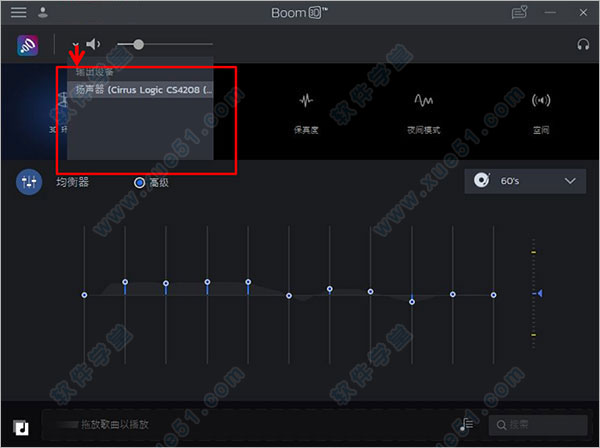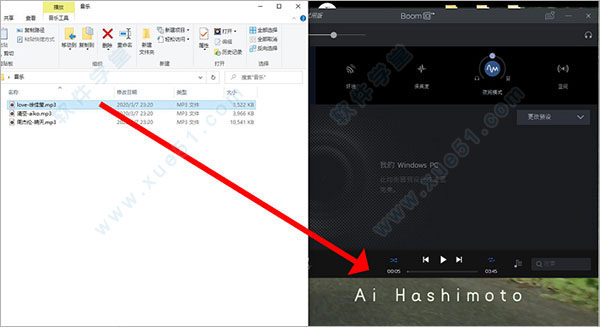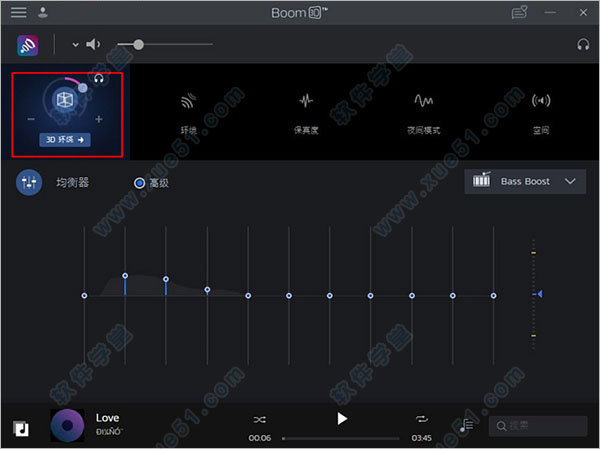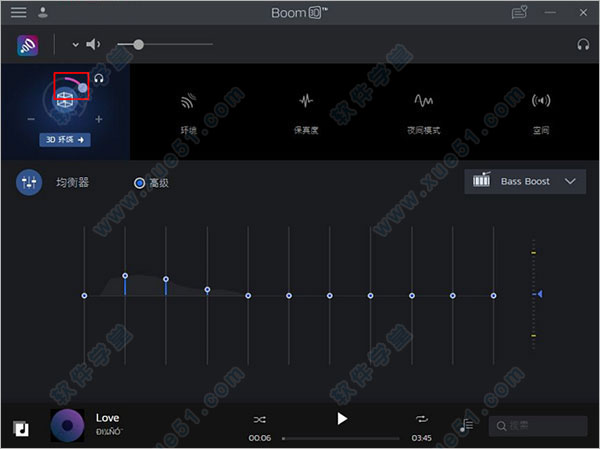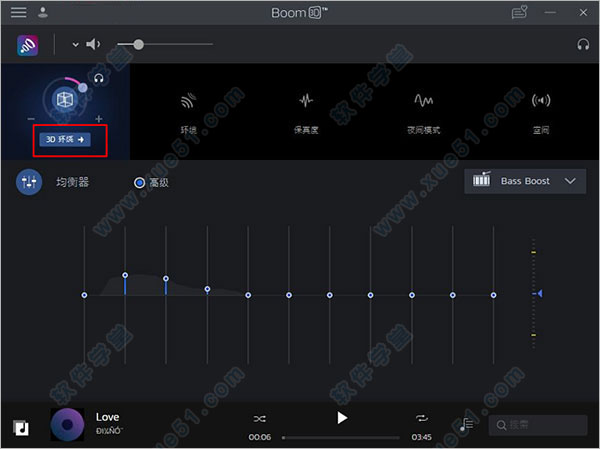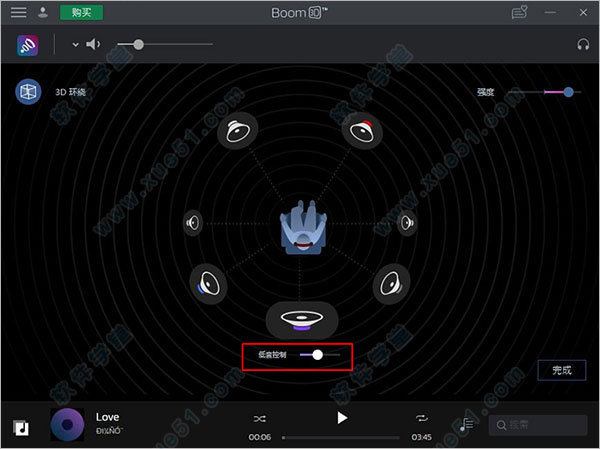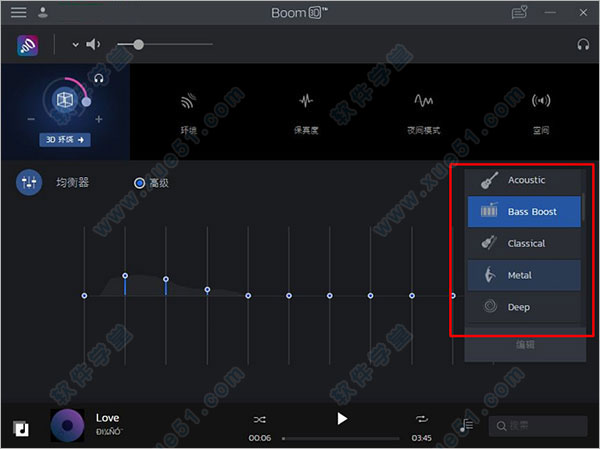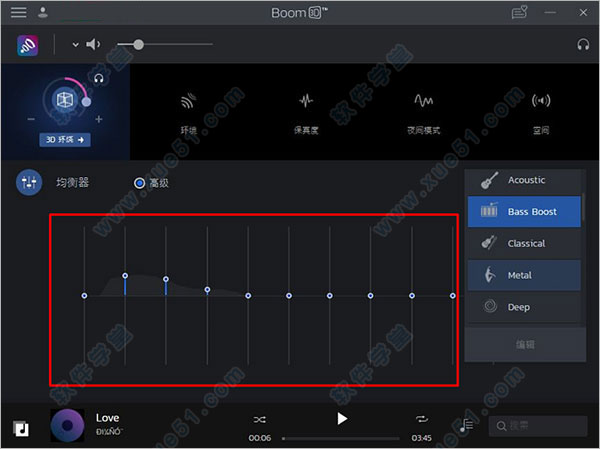这里为大家提供了Boom 3D这款3D音效增强软件安装教程和使用教程,大家可以根据教程步骤先安装好软件,然后通过学习下文小编为你们整理的使用教程,可以让你们快速上手使用操作软件,你还在等什么,快来这里加强学习一下吧。
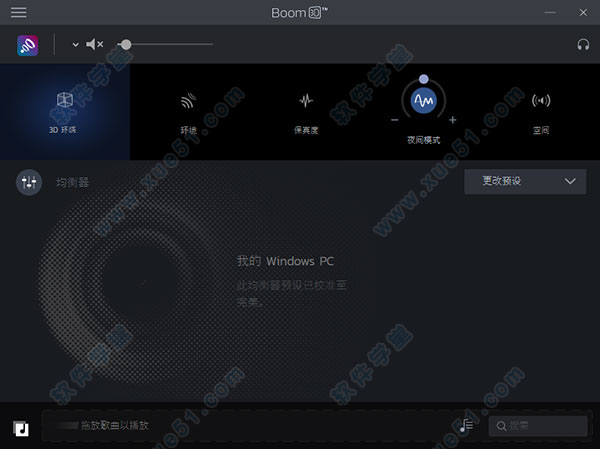
Boom 3D安装教程
1、首先在本站下载好文件包压缩包
2、然后解压压缩包,双击运行boom3d-Win.msi安装程序开始安装软件
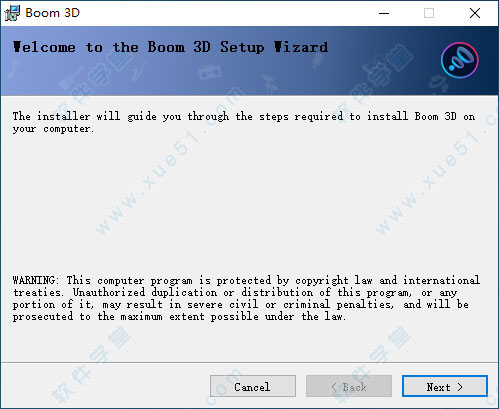
3、点击“i agree”同意软件相关许可协议

4、一直点击“next”依提示进行安装
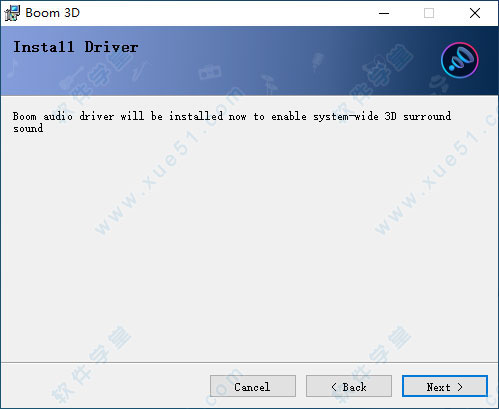
5、安装到这里,软件进入安装状态,正在安装,请耐心等待
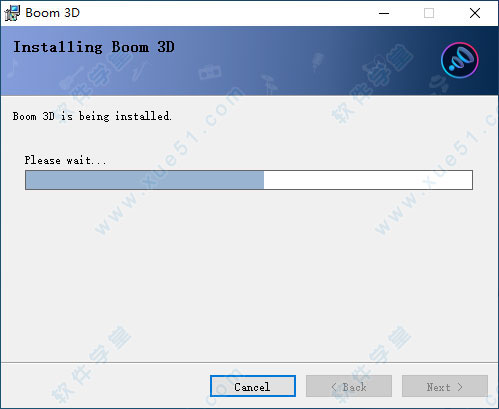
6、软件安装成功
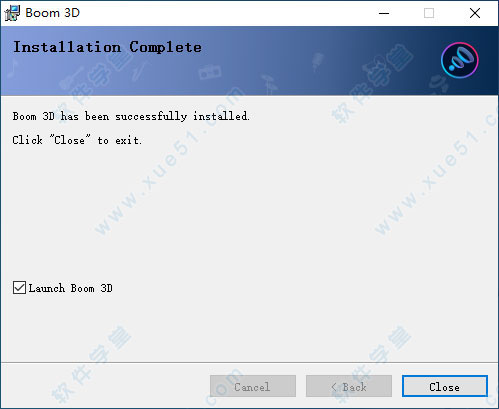
7、软件已内置破解,免注册激活,打开就是Boom 3D中文破解版,用户可放心使用
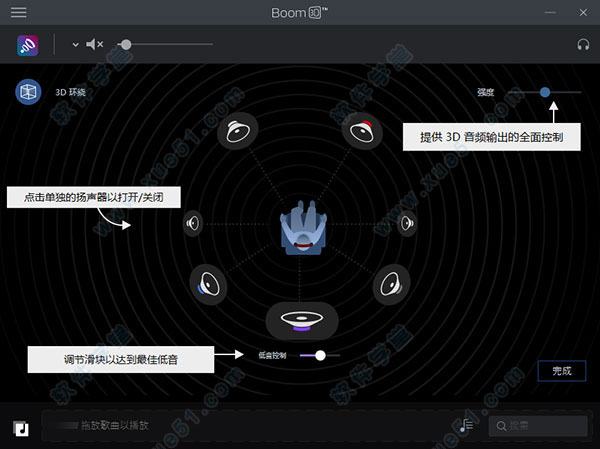
Boom 3D使用教程
1、首先要先为软件选定输出的设备,如下图所示,如果当前设备无外接其他如耳机、外接扬声器等输出设备的话,就可以直接默认选择当前电脑的扬声器作为输出设备
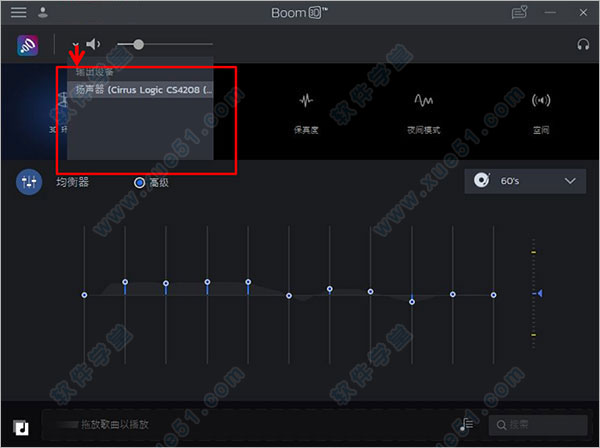
2、确认好Boom 3D的输出设备后,大家可以通过拖拉软件顶部“喇叭”图标旁的音量条来调整输出音量。小编建议大家在播放音频的时候再调整音量,因每个音频文件的输出音量不同,无法统一调整

3、完成了软件的初步设置后,大家就可以尝试在软件中添加歌曲了。添加歌曲的操作很简单,只要事先打开音频文件所在的文件夹,然后选中需要添加的歌曲,将其拖拉至软件的播放器位置,即可快速添加歌曲
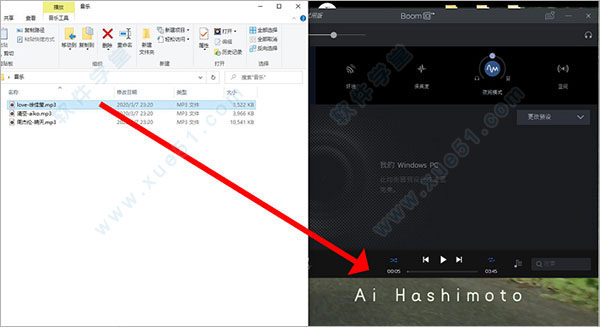
4、选择软件左上角的“3D环绕”图标,即可进入该功能的设置面板
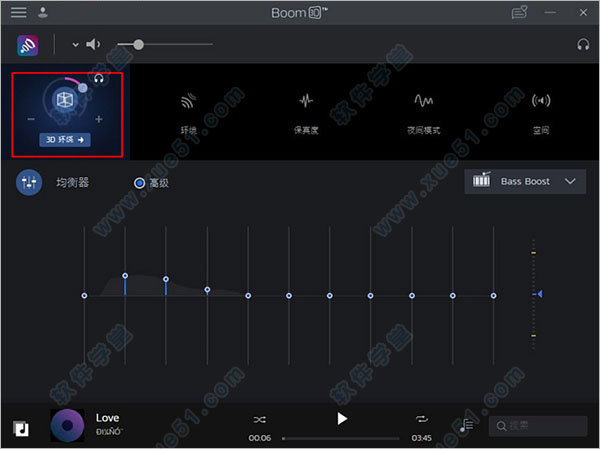
5、在“3D环绕”的图标旁,可以看到一个调整3D音效强度的滚轮。通过移动滚轮,大家可以调整3D环绕音效的强度,而单击其中的“+”、“-”可以将音效的强度调整至最大或者最小
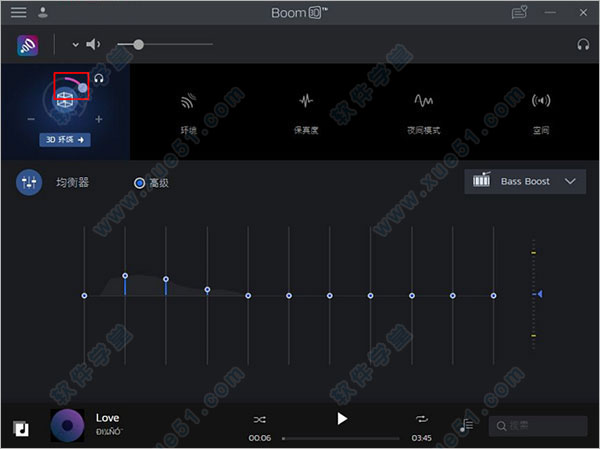
6、如需调整不同方向的音效,就要进入“3D环绕”的方向设置。单击“3D环绕”图标底下的“3D环绕”字样,即可进入其方向设置面板
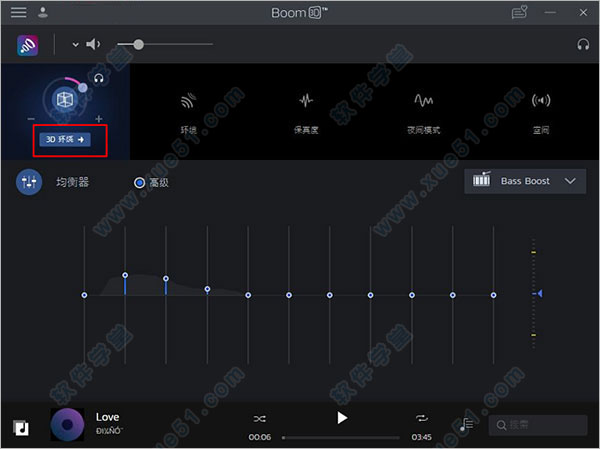
7、在“3D环绕”的方向设置面板,大家可以自由地开启、关闭声音在不同方向的输出。另外,还可以通过设置面板底部的“低音控制”来起到低音增强的效果
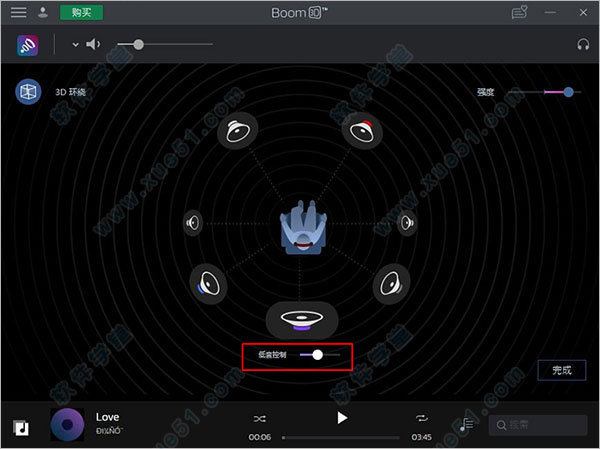
8、最后,用户还可以通过调整预设模式来体验软件为用户提供的各种情景预设功能。如下图所示,用户可以选择其中的低音模式、古典模式、深度模式等来体验不同情景下的音乐、音效等
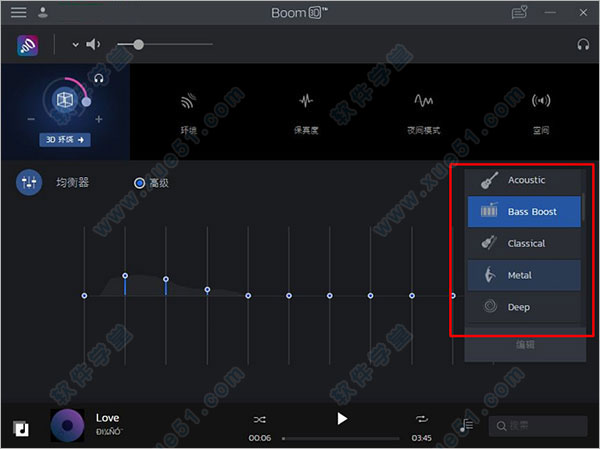
9、用户还可以自由地调整均衡器,为自己定制一个富有个性的预设模式